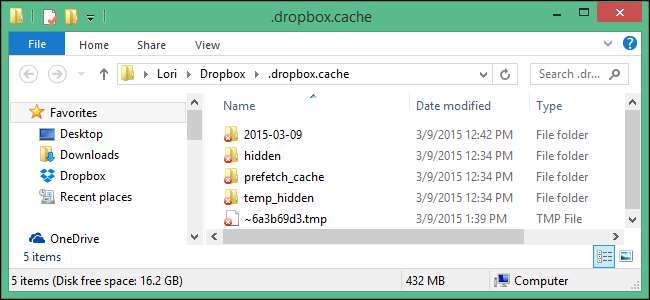
Когда вы удаляете конфиденциальные файлы из своего аккаунта Dropbox, вы можете подумать, что удалили их навсегда. Однако файлы остаются в скрытой папке кэша на жестком диске для повышения эффективности и в чрезвычайных ситуациях, которая автоматически очищается каждые три дня.
Если вам нужно место, вы можете вручную очистить кеш, удалив эти файлы. Это не обязательно навсегда сэкономит много места, но если вы удалите довольно большой файл, это может иметь существенное значение.
Как очистить кеш Dropbox в Windows
Чтобы получить доступ к папке кэша Dropbox в Windows, нажмите Windows + X на клавиатуре, чтобы открыть Меню опытного пользователя и выберите «Выполнить».
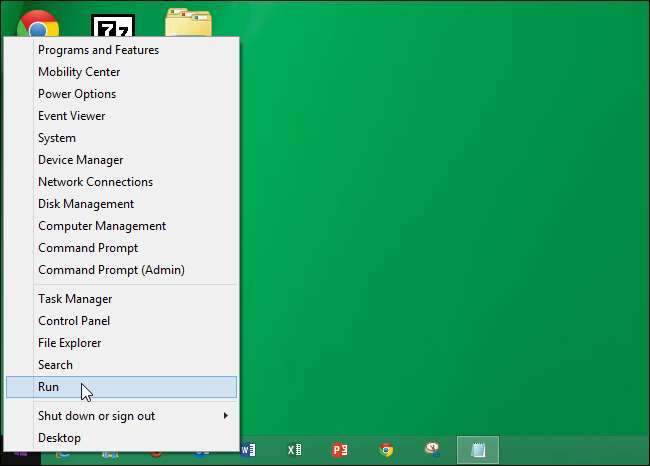
Введите (или скопируйте и вставьте) следующую команду в поле редактирования «Открыть» диалогового окна «Выполнить» и нажмите «ОК».
% HOMEPATH% \ Dropbox \ .dropbox.cache

СВЯЗАННЫЕ С: Узнайте, как безопасно удалить файлы в Windows
Выберите все файлы и папки в папке «.dropbox.cache» и нажмите клавишу «Удалить», чтобы удалить их. Файлы перемещаются в корзину, поэтому вам нужно очистить корзину, чтобы удалить их без возможности восстановления.
ПРИМЕЧАНИЕ. Вы также можете нажать «Shift + Delete», чтобы немедленно удалить их без возможности восстановления, минуя «Корзину» или безопасно удалить файлы .
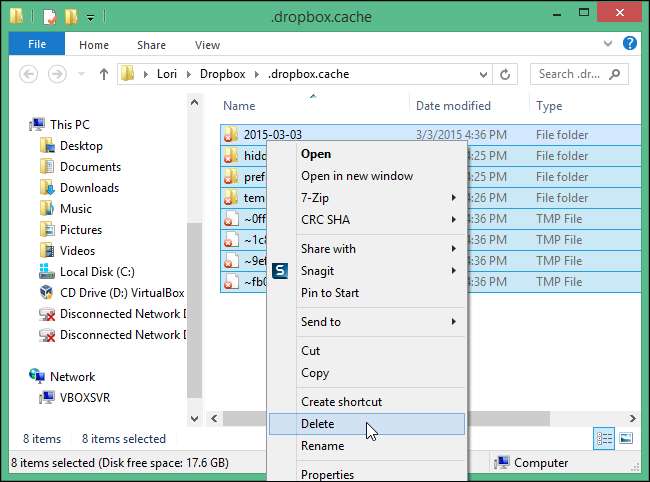
СВЯЗАННЫЕ С: Исправьте ошибки удаления "файла в использовании" на сетевых дисках, отключив создание эскизов Windows
При попытке удалить файлы из папки «.dropbox.cache» вы можете увидеть следующее диалоговое окно «Файл используется». В Windows все папки, содержащие визуальные медиа (файлы изображений и фильмы), имеют базу данных эскизов ( Файл «thumbs.db» ), который предоставляет эскизы изображений для файлов, если вы переключитесь на любой из доступных представлений эскизов в проводнике Windows. Когда вы открываете папку, содержащую файл thumbs.db, Windows блокирует этот файл, поскольку он уже используется. Поэтому, когда вы удаляете содержимое файла, Windows сообщает вам, что файл thumbs.db нельзя удалить, поскольку он уже используется. Все в порядке; остальную часть вашего контента следует удалить. Вы можете отключить создание миниатюр Windows чтобы удалить этот файл thumbs.db, если хотите.
Как очистить кеш Dropbox на Mac
Самый простой способ очистить кеш Dropbox в macOS - перейти в папку кеша с помощью функции Finder «Перейти к папке». Открыв Finder, нажмите «Перейти» в строке меню, затем нажмите «Перейти в папку».
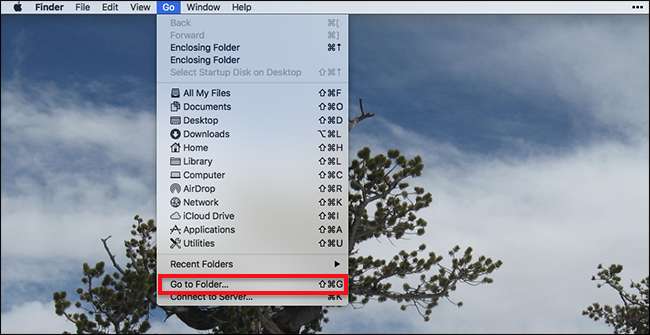
Кроме того, вы можете использовать сочетание клавиш Command + Shift + G. В любом случае появится окно с вопросом, какую папку вы хотите открыть.

Вы хотите отправиться в
~ / Dropbox / .dropbox.cache
, если ваша папка Dropbox находится в местоположении по умолчанию. Чтобы быстро объяснить: «~» относится к вашей домашней папке, «/ Dropbox» - это ваша папка Dropbox, а «/.dropbox.cache» - это скрытая папка, которую Dropbox использует в качестве своего кеша.
Нажмите «Enter» или «Go», и папка кеша откроется.
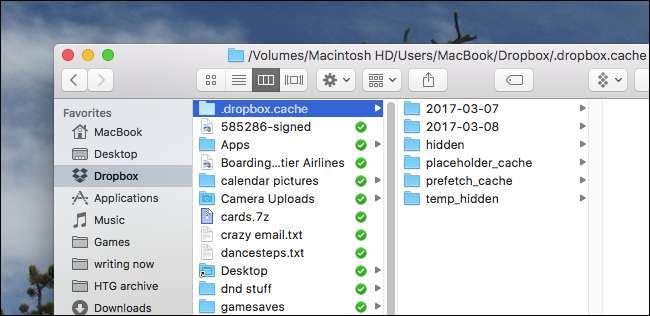
Вы можете просмотреть его, чтобы увидеть, какие файлы в настоящее время кэшированы, или удалить все, перетащив все папки в папку «Корзина» на док-станции.
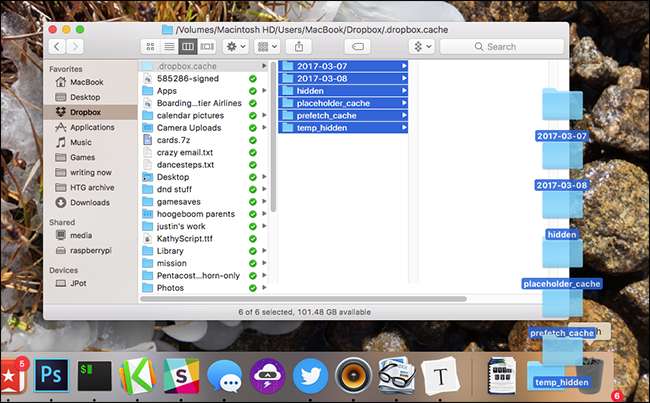
Кэш Dropbox вашего Mac пуст.
Как очистить кеш Dropbox в Linux
Чтобы удалить элементы из папки кэша Dropbox в Linux, мы покажем вам, как использовать Linux Mint. Процедура почти такая же в Ubuntu и аналогична в других дистрибутивах Linux.
Откройте файловый менеджер или дважды щелкните значок «Домой» на рабочем столе.
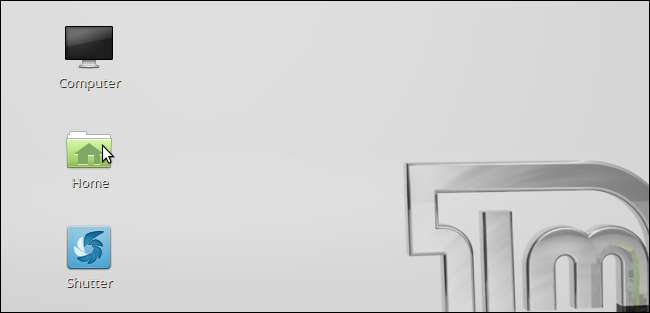
Вы должны убедиться, что отображаются скрытые файлы. Для этого в Mint откройте меню «Просмотр» и убедитесь, что напротив параметра «Показать скрытые файлы» стоит галочка. Вы также можете нажать Ctrl + H, чтобы переключить просмотр скрытых файлов.
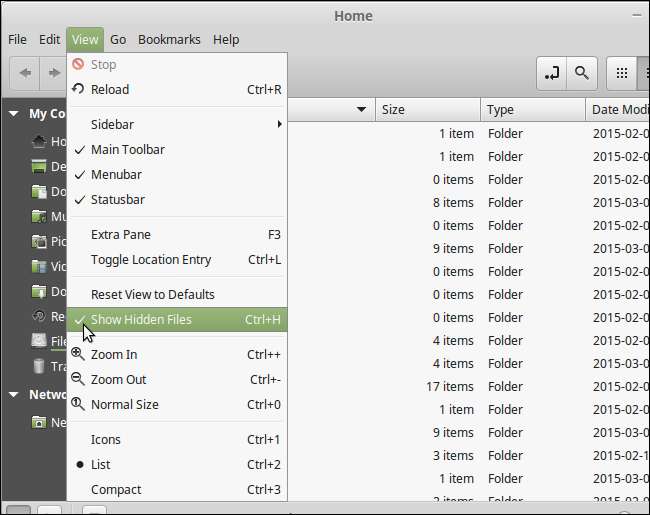
Перейдите в папку «Dropbox» и дважды щелкните по ней.
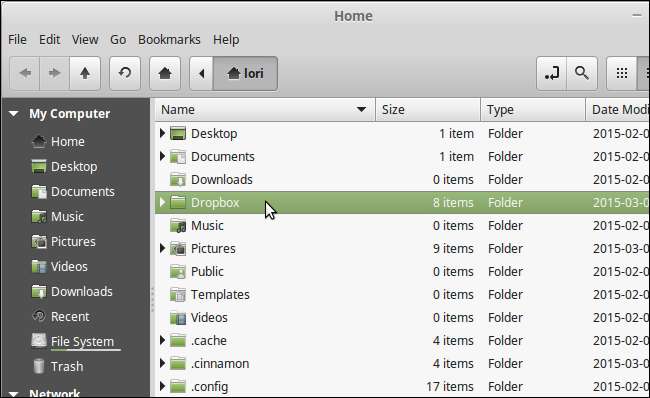
В папке Dropbox дважды щелкните папку «.dropbox.cache». Обратите внимание "." в начале имени папки. Это означает, что папка является скрытой.
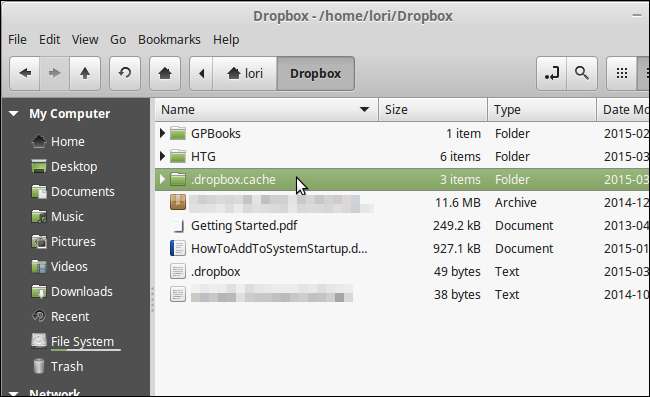
Выберите все папки и файлы в папке .dropbox.cache, щелкните их правой кнопкой мыши и выберите «Удалить» (чтобы удалить файлы навсегда) или «Переместить в корзину» (чтобы переместить файлы в корзину).
ПРИМЕЧАНИЕ. Вы также можете безопасно удалять файлы в Linux .
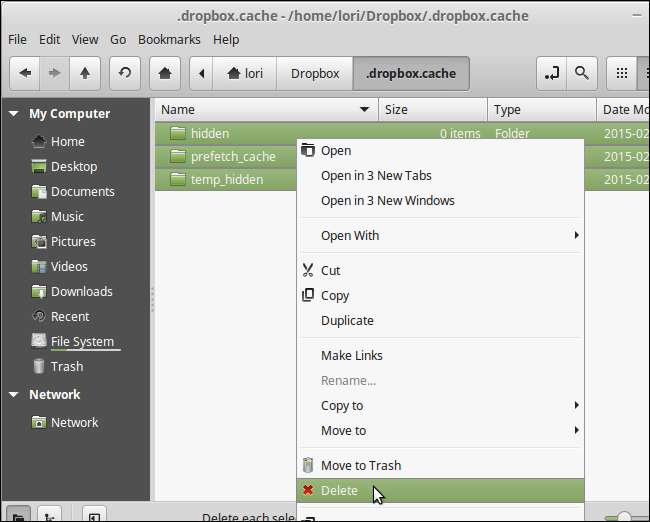
Если вы переместили файлы в корзину, вы можете навсегда удалить их, щелкнув правой кнопкой мыши элемент «Корзина» в разделе «Мой компьютер» на левой панели и выбрав «Очистить корзину» во всплывающем меню.
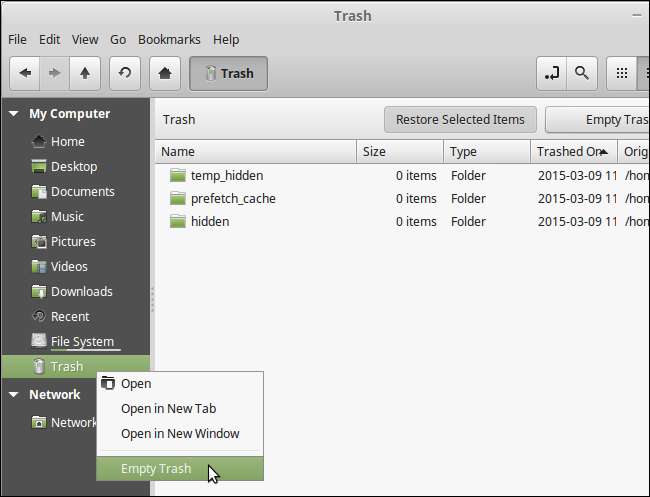
Dropbox хранит удаленные файлы на своих серверах 30 дней. Удаление файлов кеша на вашем компьютере не влияет на удаленные файлы, которые хранятся на их серверах. Файлы, удаленные из вашей учетной записи Dropbox, можно восстановить в течение 30 дней. даже если вы очистили кеш-папку Dropbox на своем компьютере.







